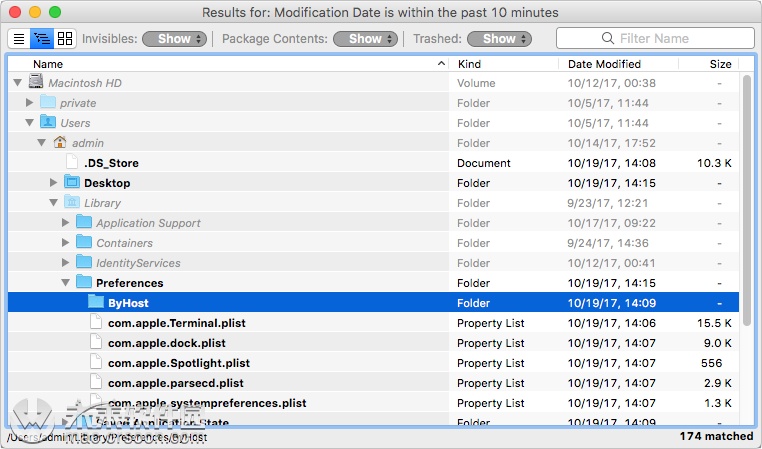
Find Any File for mac简称FAF是一款简单实用的磁盘文件搜索工具,与其它的搜索软件不同,FAF不使用数据库,而是直接采取文件系统驱动程序来进行快速搜索操作,这样您就可以直接搜索文件属性,如名称,日期,大小等方式将你需要的文件删选出来。
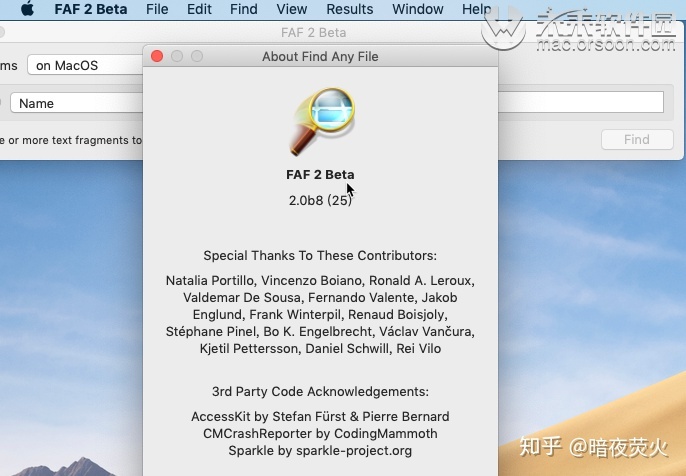
Find Any File for mac软件介绍
“查找任何文件”是Apple的Mac OS X程序,可让您搜索磁盘上的文件。
找到例子
与Spotlight相反,它不使用数据库,而是使用文件系统驱动程序的快速搜索操作(如果可用)。这使您可以搜索文件属性,如名称,日期,大小等,但不能搜索文件内容(对于内容搜索,Spotlight通常是更好的选择)。
“查找任何文件”可以查找Spotlight不存在的文件,例如捆绑包和包内以及通常从Spotlight搜索中排除的内部文件夹中的文件。
最后,它非常快。在HFS +格式的磁盘上搜索只需几秒钟(Mac OS Extended)。遗憾的是,以较新的APFS格式格式化的磁盘不再能够快速搜索(这是Apple的错,FAF对此无能为力)。
“查找任何文件”不会替换Spotlight,但它可以极大地补充它:
如果您搜索内容,例如PDF,Word文档等,请使用Spotlight。
如果按名称,大小或日期搜索文件,请使用FAF,因为只有这样才能确保找到所有可用内容。
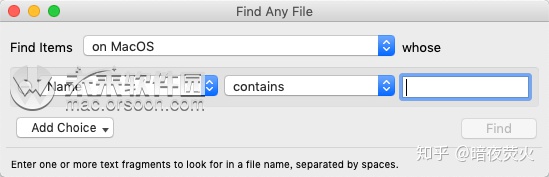
Find Any File for mac软件特点
1.图像预览
如果您正在寻找图片,图像预览浏览器也很有用(1.9版中的新功能):
2.更好的结果
它为找到的项目提供了另一种分层视图。您可以使用cmd + 2切换到它,或者单击结果窗口顶部的右侧小图标
请注意,上面的搜索显示了数百次点击。如果你在平面列表中查看那么多结果,那么很难浏览。但是,使用此新的分层视图,您可以直接在您感兴趣的文件夹中查找结果。
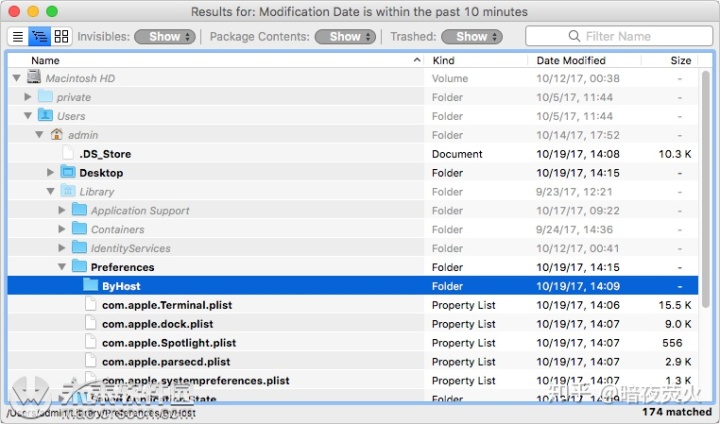
3.查找磁盘上的所有内容
如果在“查找”窗口中按住Option键(alt),则“ 查找”按钮将变为“全部查找”。如果单击它然后,系统会要求您输入管理员密码 - 然后查找任何文件将以root模式重新启动,能够找到Mac卷上的任何文件,包括其他用户主目录中的文件(Spotlight的内容)不会这样做。)请注意,这仅适用于本地磁盘,而不适用于网络安装。
4.将输入的搜索保存到文件
您可以将输入的搜索保存到文件中(它们的扩展名为“.faf”)。然后,您可以在Finder中双击它们,让它们立即开始搜索,或将保存的搜索用作预设。
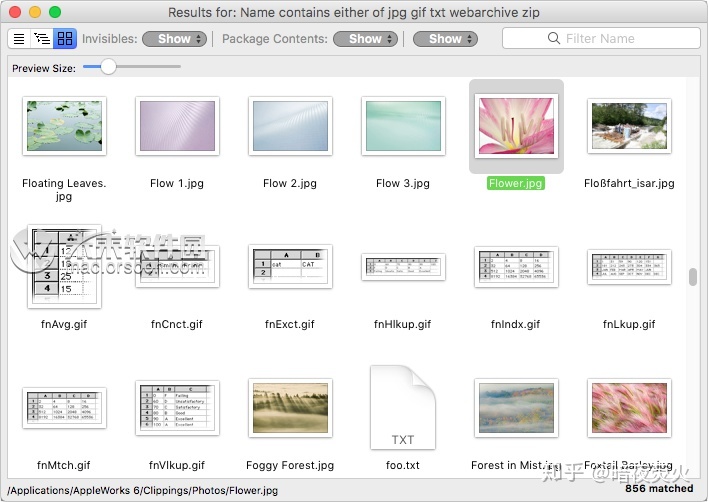
使用FAF 2 beta能够帮大家轻松的查找文件,只要输入名称,日期,大小等关键信息便能轻松的找到你所需要的文件。有了这款文件您可以摆脱按照建立日期来筛选文件的烦恼,它可以将那些文件精确定位。



















 2920
2920











 被折叠的 条评论
为什么被折叠?
被折叠的 条评论
为什么被折叠?








